
四串口服务器的测试说明:
本测试是模块默认设置连接电脑测试通信。
测试目的:
测试模块的通信是否正常。
一、要下载的软件
说明书:http://www.usr.cn/Download/255.html
设置软件:http://www.usr.cn/Download/90.html
测试软件:http://www.usr.cn/Download/27.html
虚拟串口软件:http://www.usr.cn/Download/31.html
二、设备默认参数
注:本设备有4个串口,每个串口的默认端口号不同,本例中以第二个串口(默认端口号为26)为例。
项目 |
内容 |
用户名 |
admin |
密码 |
admin |
模块的IP地址 |
192.168.0.7 |
模块的子网掩码 |
255.255.255.0 |
模块的默认网关 |
192.168.0.1 |
工作方式 |
TCP Sever |
端口1默认的本地端口 |
23 |
端口2默认的本地端口 |
26 |
串口波特率 |
115200 |
串口参数 |
None/8/1 |
三、测试
1.将 USR-N540(以下简称)的串口通过串口线(或USB 转串口线)与计算机相连接,通过网线将 N540 的网口 PC 的网口相连接,检测硬件连接无错误后,接入我们配送的电源适配器,给 N540 供电。观察指示灯状态确定N540是否正常工作:红色灯常亮,绿色灯闪烁。
2.控制面板->网络和Internet->网络和共享中心找到“windows防火墙”和“更改适配器设置”选项,关闭防火墙并禁用与本次测试无关的网卡。并关闭电脑杀毒软件。
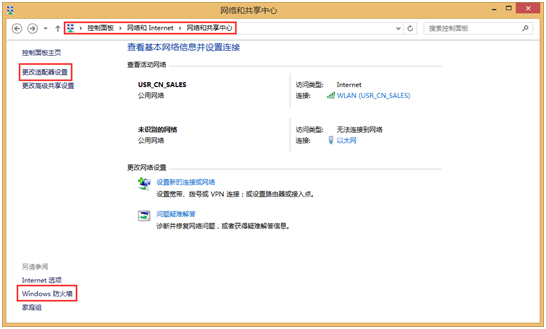
3.给电脑设置静态IP,要与540的IP在同一个网段(540默认参数见表1)。
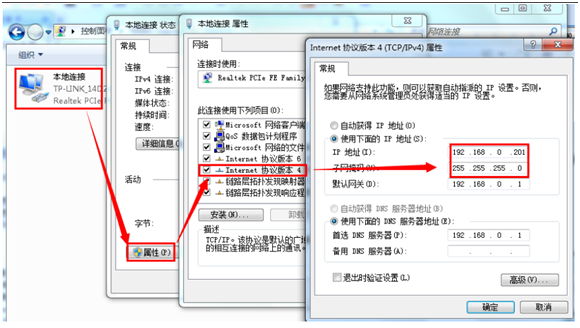
4.打开设置软件
打开设置软件,点击”搜索设备”,单击搜索到的设备,进入设置页面,查看设备的默认设置。
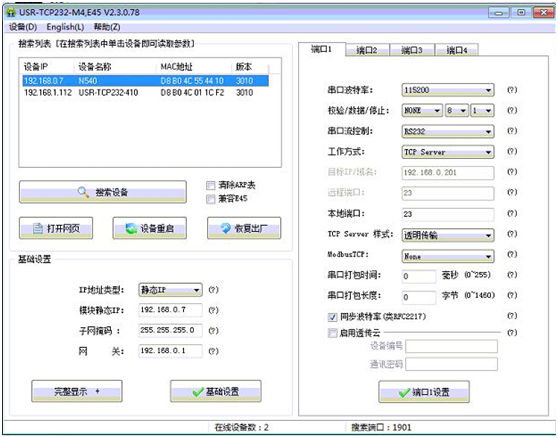
5.在设备管理器中查看端口信息,确定N540串口使用的串口号,如下图所示电脑端口号为COM3。
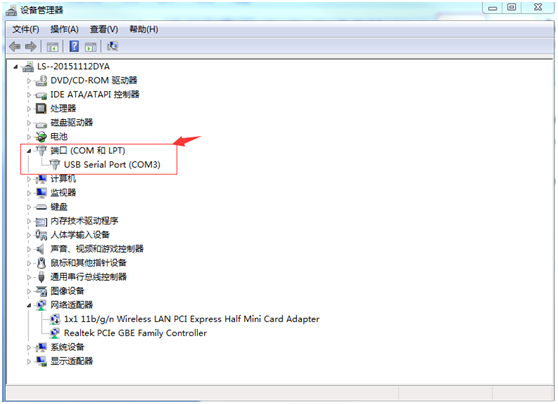
6.打开USR_TCP232_TEST软件
将软件串口设置中的串口号配置为COM3。由于设备默认协议类型为TCP server,所以电脑端连接设备需要设置为TCP client连接设备的server。服务器IP设置为设备IP:192.168.0.7,端口号26。
端口号:23
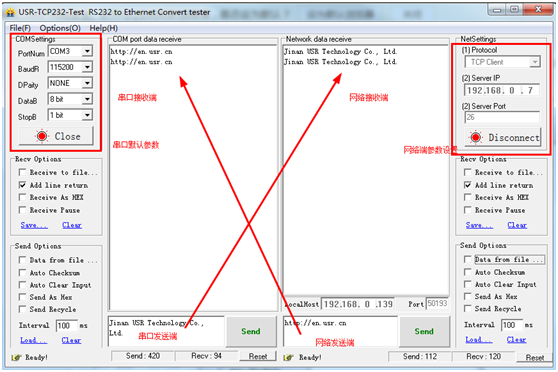
7.如何使用虚拟串口软件
打开虚拟串口软件,点击“添加”在弹出的窗口中设置虚拟串口信息,由于上述N540设备采用TCP server协议,所以此处网络协议设置为TCP client。目标IP和目标端口设置为N540的IP和端口。然后点击“确定”,建立虚拟串口COM1。
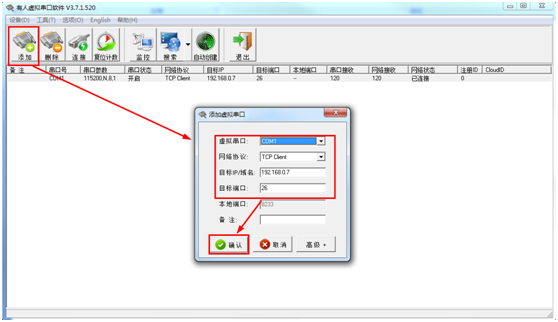
打开两个USR_TCP232_Test软件,一个连接COM3,一个连接虚拟串口COM1,实现两个串口直接数据互发。
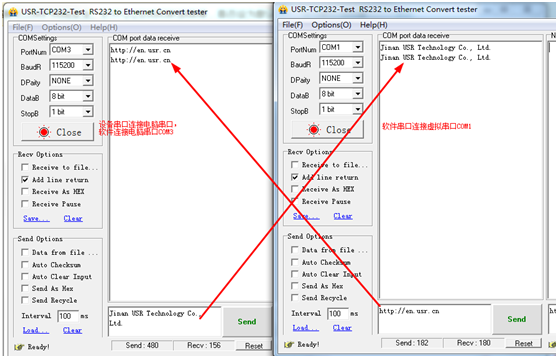






















-20250623144457.png)
